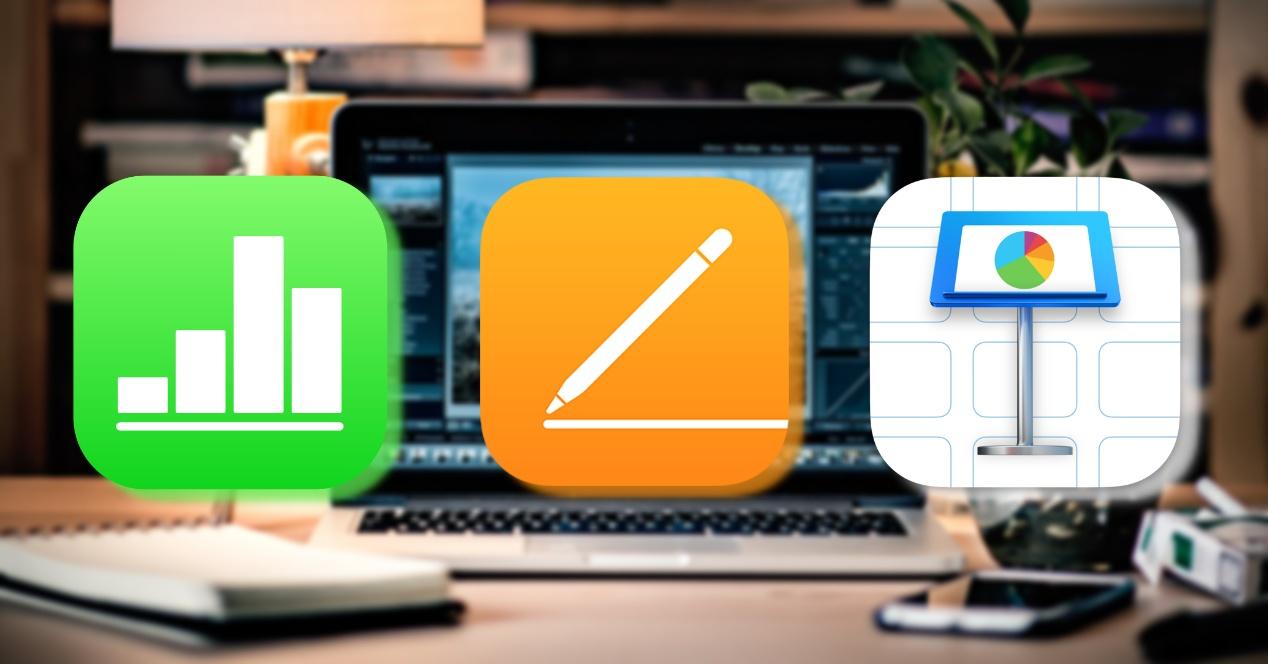Uno de los grandes aportes que Apple realiza a todos los usuarios que adquieren un dispositivo de la compañía es su suite de trabajo iWork. Pages, Numbers y Keynote tienen cada vez menos que envidiar a sus competidores y, sin duda, se tratan de aplicaciones con un potencial tremendo. Por ello en este post queremos contarte como puedes personalizar la barra de herramientas en todas ellas.
Personalizando la barra de herramientas de iWork
Tanto en Pages, Numbers como Keynote, la barra de herramientas se encuentra situada en la parte superior de la pantalla, proporcionando un acceso rápido a ciertas funciones o controles que puedes utilizar para trabajar dentro de la aplicación. Por defecto vienen ya configuradas una serie de accesos rápidos, sin embargo, ahora te contaremos como puedes modificarlos para poder situar ahí aquellas acciones que mejor te vengan para poder acceder a ellas de una forma más rápida.
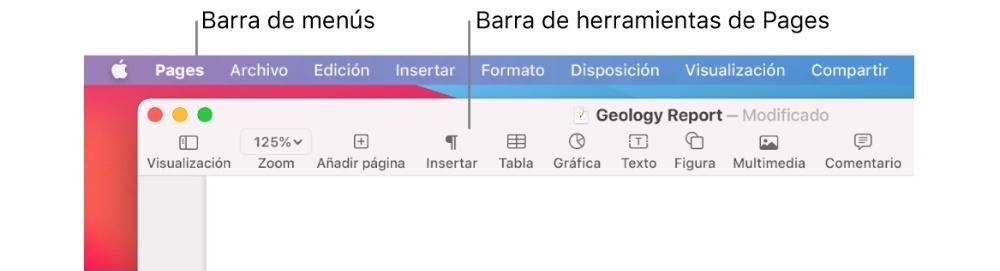
- Selecciona, en el menú Visualización de la parte superior de la pantalla y después ve a «Personalizar barra de herramientas».
- Lleva a cabo alguna de las siguientes acciones:
- Añadir o eliminar ítems de la barra de herramientas: Para ello arrastra un ítem a la barra de herramientas para poder añadirlo. En caso de que quieras quitarlo, tan solo tienes que arrastrarlo fuera de la barra de herramientas.
- Reorganizar los ítems de la barra de herramientas: Para ello arrastra un ítem y colócalo en el lugar que deseas.
- Restablecer la barra de herramientas: Para poder restaurar la barra de herramientas al su estado inicial, tienes que arrastrar a la barra de herramientas el conjunto de botones situado en la parte inferior de la ventana.
- Quitar los nombres de los botones: Para ello selecciona «Solo iconos» en el menú desplegable situado en la parte inferior de la ventana. Por omisión, los botones se muestran siempre con sus nombres.
- Haz clic en «Aceptar».
Esto también puede ser de gran utilidad para usar las fórmulas en Numbers al tener un acceso mucho más directo con la barra que hemos comentado. Además, se podrá reducir las diferencias entre Pages y Word en el Mac, al tener esta barra de herramientas disponible.
¿Y si quieres ocultar este menú de la pantalla?
Cada uno tenemos nuestra forma de trabajar y aunque es cierto que habrá quien aprecie esta barra de herramientas y quiera tenerla siempre visible, habrá otros que la quieran ocultar por completo para que no les moleste visualmente. Incluso habrá quienes deseen no utilizarla nunca por conocer atajos de teclado de iWork que les bastan para sus tareas. En estos casos es posible ocultar la barra de herramientas.
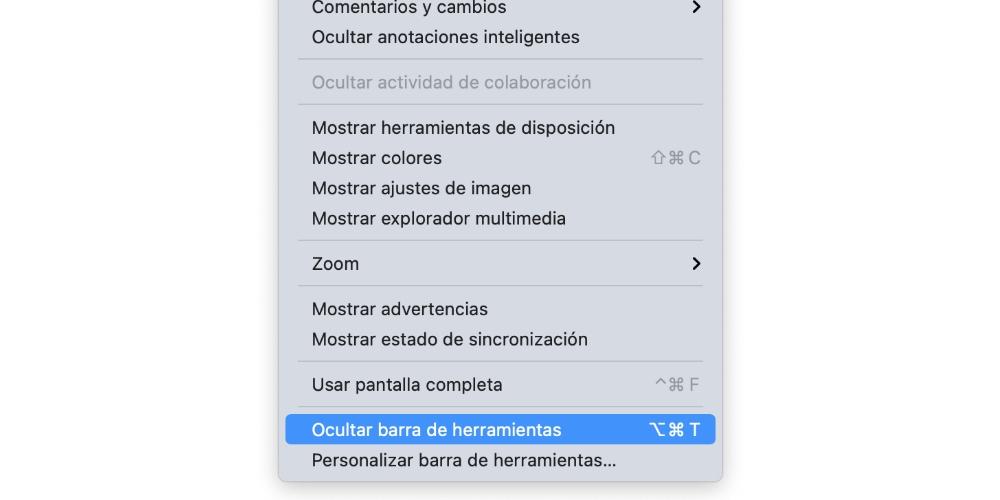
Esta acción es muy simple de llevar a cabo, ya que tan solo tendrás que ir al ya mencionado menú de Visualización y ahí encontrarás la opción «Ocultar barra de herramientas». Si la seleccionas harás que esta se mantenga oculta hasta que pases el mouse por ahí. Si luego cambias de opinión y deseas que se mantenga en pantalla de forma permanente tendrás que seguir idénticos pasos, dejando en esta ocasión deshabilitada la opción de ocultarla.